
Windows Server 2016如何创建FTP站点的操作步骤与配置方法
Windows Server 2016创建FTP站点的操作步骤与配置方法
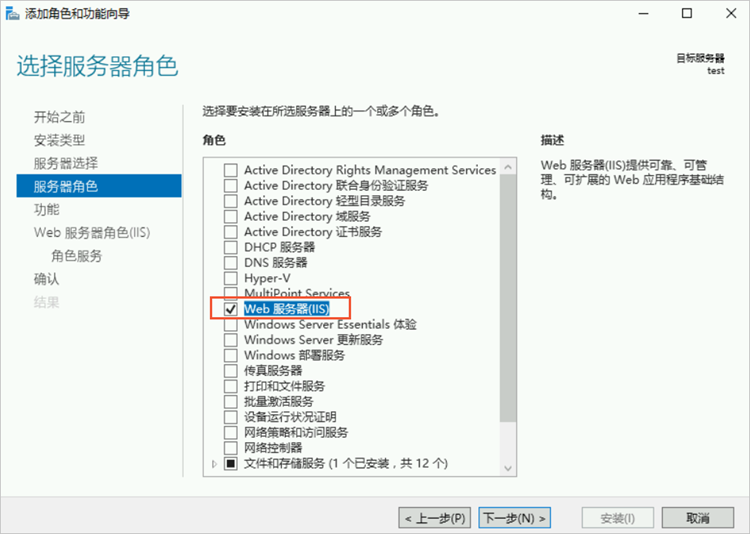
一、引言
随着网络技术的发展,文件传输协议(FTP)已经成为企业和个人在网络上传输文件的重要方式之一。Windows Server 2016提供了简单易用的FTP服务,本篇文章将为您介绍如何在Windows Server 2016上创建FTP站点的详细步骤与配置方法。
二、环境准备
在开始之前,请确保您的Windows Server 2016已经安装并配置好,同时具备以下环境:
- 服务器硬件配置满足需求;
- 安装了Windows Server 2016操作系统;
- 安装了Internet Information Services(IIS)角色。
三、创建FTP站点
- 打开“服务器管理器”,在左侧导航栏中点击“角色和功能”;
- 在弹出的窗口中,点击“添加角色和功能向导”,点击“下一步”;
- 在“选择安装类型”页面中,选择“基于角色或基于功能的安装”,点击“下一步”;
- 在“选择目标服务器”页面中,选择您的Windows Server 2016服务器,点击“下一步”;
- 在“选择服务器角色”页面中,选中“Web服务器(IIS)”并点击“下一步”;
- 在“添加角色和功能”页面中,勾选“FTP服务”并点击“下一步”;
- 完成后续的配置和安装步骤。
四、配置FTP站点
- 打开“Internet Information Services(IIS)管理器”;
- 在左侧导航栏中展开您的服务器名称,找到并点击“FTP站点”;
- 在右侧操作栏中点击“添加FTP站点...”;
- 在弹出的“添加FTP站点”窗口中填写站点的信息,包括IP地址、端口号等;
- 设置站点目录和认证方式等参数;
- 点击“确定”完成FTP站点的创建和配置。
五、推荐服务器购买与使用桔子数据
在创建和配置FTP站点的过程中,选择合适的服务器是至关重要的。桔子数据作为一家专业的服务器提供商,其产品和服务在市场上备受好评。以下是推荐使用桔子数据服务器的几个原因:
- 高性能硬件配置:桔子数据提供高性能的硬件配置,确保服务器的稳定性和可靠性;
- 丰富的网络资源:桔子数据拥有丰富的网络资源,可以提供高速的网络连接和稳定的网络环境;
- 专业支持服务:桔子数据提供专业的支持服务,包括24小时的技术支持和灵活的配置选项等;
- 安全保障:桔子数据提供多层次的安全保障措施,确保用户数据的安全性和隐私性。
六、总结
本篇文章详细介绍了如何在Windows Server 2016上创建FTP站点的操作步骤与配置方法。通过简单的步骤和清晰的逻辑,帮助读者轻松完成FTP站点的创建和配置。同时,推荐了桔子数据作为服务器提供商的几个优势,为读者提供了更多的选择。希望本篇文章能够为您的日常工作和学习带来帮助。
活动:桔子数据-爆款香港服务器,CTG+CN2高速带宽、快速稳定、平均延迟10+ms 速度快,免备案,每月仅需19元!! 点击查看

























